身處在雲端時代,遠端工作、學習都已成為新常態,以往大多數人都習慣用 teamviewer 來遠端連線,其實利用 Google Chrome 遠端桌面這項免費工具也能實現,簡單易用、安全性高,打開網頁的遠端存取即可讓其他電腦,不管用 Android / iPhone 手機、平板電腦都能直接遠端連線控制你的電腦。這篇就來分享 Chrome 遠端桌面下載到連線教學,一步步帶你了解 Chrome 遠端桌面的精髓,讓你的工作效率倍增。

Chrome遠端桌面是什麼?
Chrome 遠端桌面是 Google 推出的一項服務,它能讓你透過網路,從一台電腦遠端控制另一台電腦,無論你是想在家裡遙控辦公室電腦、在旅途中存取重要文件,或是協助朋友解決電腦問題,Chrome 遠端桌面都能提供你便利的解決方案。
Chrome遠端桌面下載安裝設定方式
1. 設定存取我的電腦
想要讓家裡或公司電腦能夠開放遠端連線,直接透過 Google Chrome 瀏覽器打開「chrome遠端桌面」,登入Google帳號後,選擇「存取我的電腦」。
至於 Google Chrome 遠端桌面「存取我的電腦」和「分享我的螢幕畫面」有什麼差別?功能差異如下:
- 存取我的電腦:能透過另一台設備(電腦、平板、手機)擁有完全控制電腦權限。
- 分享我的螢幕畫面:僅單純分享螢幕畫面,讓另一台設備協助即時畫面觀看無法操作權限。
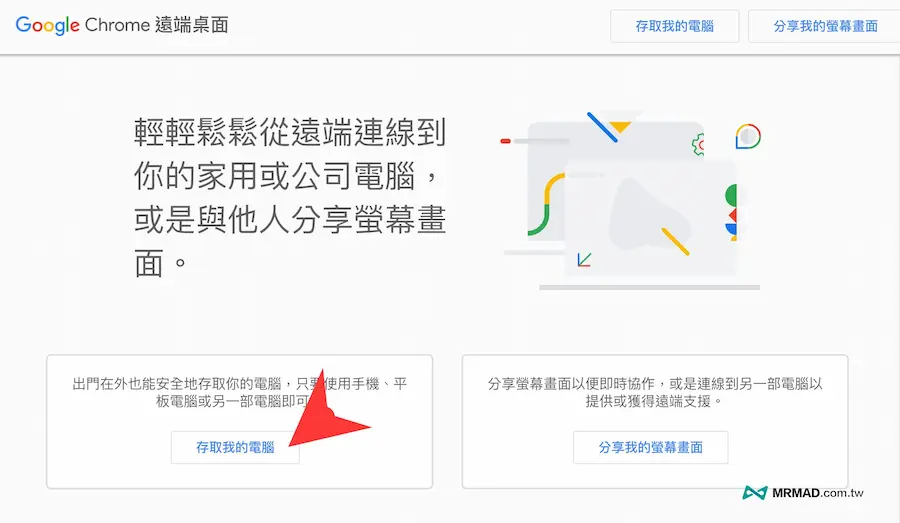
2. 新增Chrome遠端桌面應用擴充插件
要是經常需要分享 Chrome 遠端桌面功能,會建議點選右下角直接安裝 Chrome 瀏覽器應用程式,方便後續能夠直接開啟。
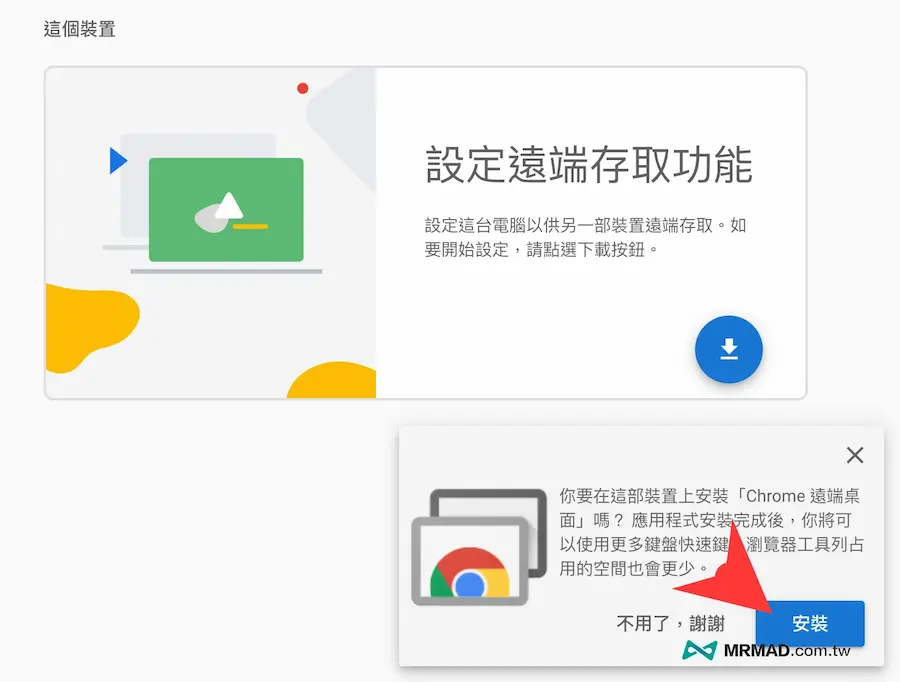
接下來點選「設定遠端存取功能」下載按鈕,開始安裝 Chrome Remote Desktop 擴充插件,直接點擊「加到 Chrome」將它安裝起來,才能啟動 Chrome 遠端桌面連線功能。

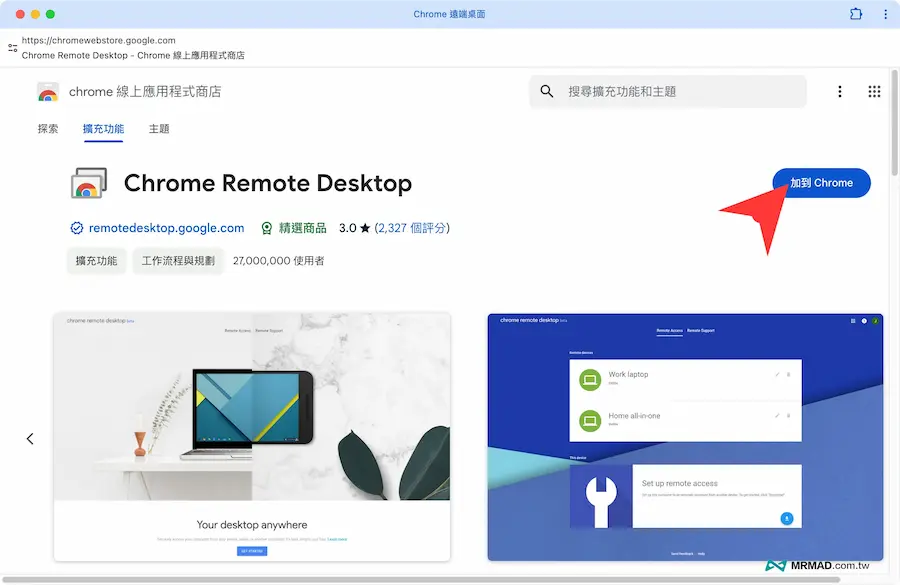
3. 安裝Chrome Remote Desktip Host工具
回到 Chrome 遠端桌面頁面,點擊「接受並安裝」,就可開始安裝 Chrome Remote Desktip Host 工具。完成基本環境安裝後,就可以讓 Chrome 遠端桌面功能正式啟用。
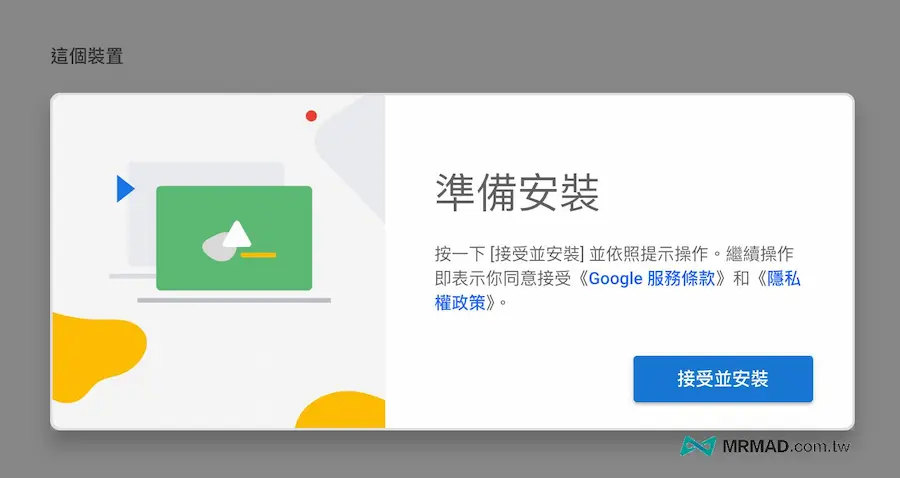
如何設定Chrome遠端桌面存取功能?
1. 自訂電腦名稱
Chrome 遠端桌面連線安裝後,就會跳出要輸入電腦名稱提示,直接輸入容易辨識的設備名稱即可。
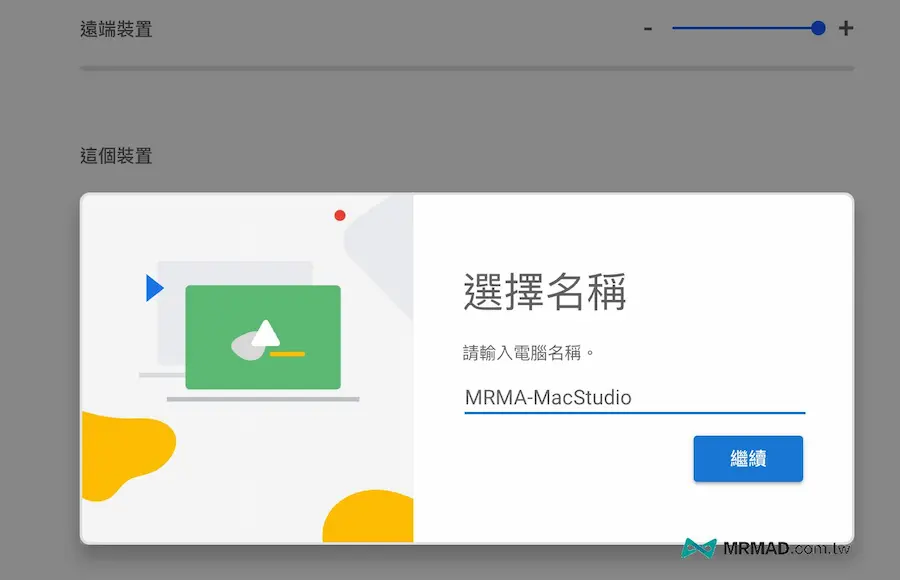
2. 設定連線PIN碼
此時會需要自訂「6位數PIN碼」,這組 PIN 碼是用來遠端連線用的密碼,請勿亂設定一定要記住,最後點擊「開始」。
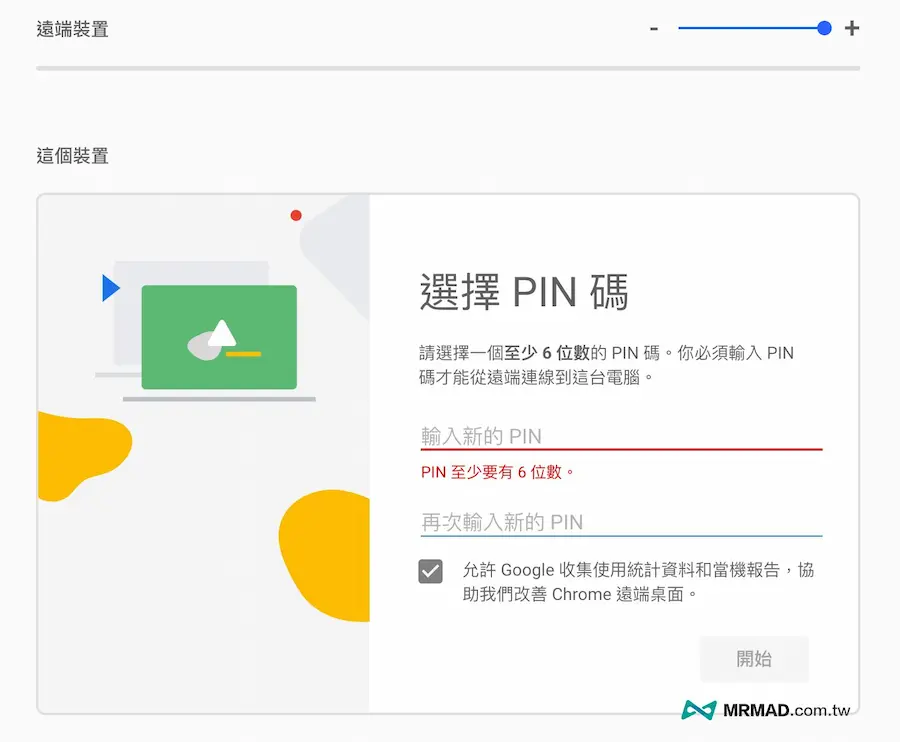
3. 開啟隱私權和無障礙權限
由於Chrome遠端桌面需要連線控制螢幕,會要求開啟螢幕畫面錄製、無障礙功能授權,只需依照提示窗說明設定。
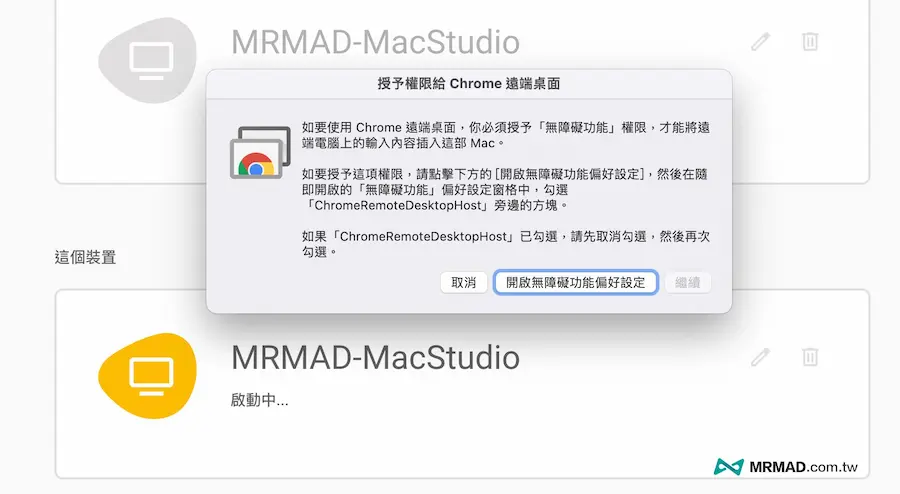
4. 完成遠端桌面環境設定
當完成以上Chrome遠端的桌面設定過一次後,除了換電腦或系統重灌外,往後就不需要再重新設定,只需在其他設備上登入 Google 帳號,就能用 Chrome 瀏覽器連入自己家裡或公司電腦遠端操作,另外裝置最右側也有提供「修改」和「刪除」功能。
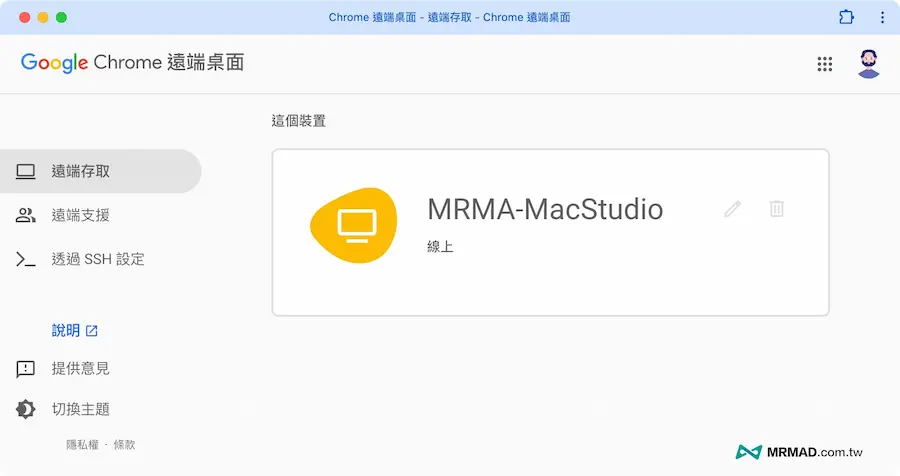
Chrome遠端桌面怎麼連線控制家裡/公司電腦?
如果要連回自己電腦控制,同樣只要在另外一台筆電、平板或手機開啟「chrome遠端桌面網頁版」後,登入自己的 Google 帳號,會看見剛設定好的電腦設備,只要顯示「線上」就能夠直接點入連線。
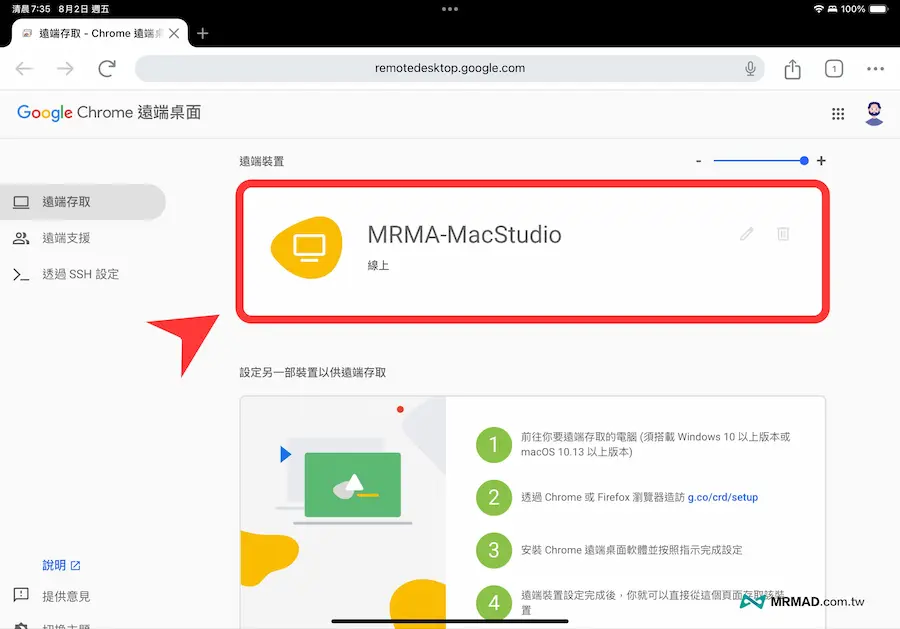
要連接到遠端桌面過程,會要求輸入自訂的PIN碼。(出現chrome遠端桌面無法連線點我去排除錯誤)
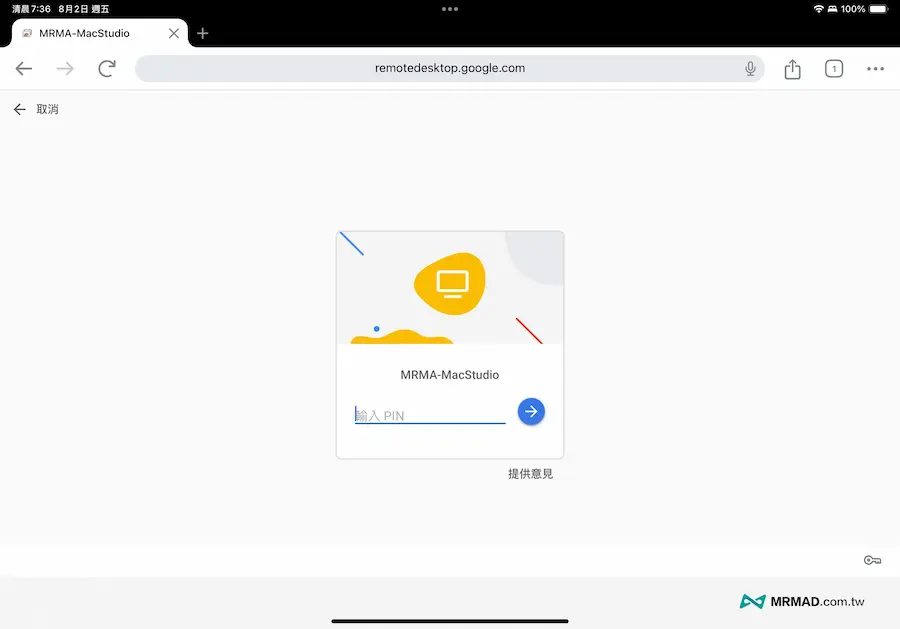
輸入完成後,畫面就會顯示家裡或公司電腦整個系統畫面,這時也可以開始進行遠端操作控制。如要終止連線或結束遠端連線,可以點擊螢幕最底下「停止共用」就能強制關閉遠端功能。
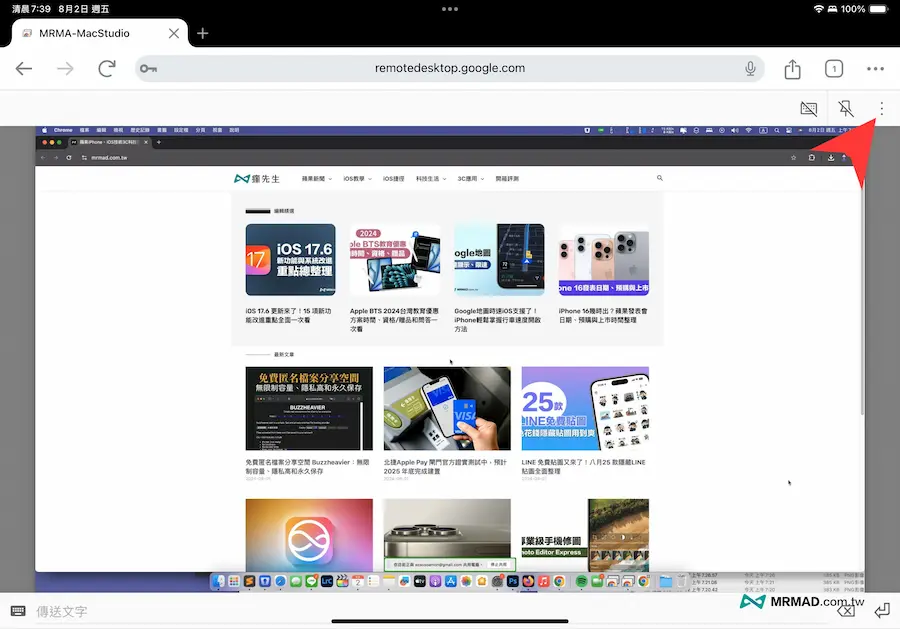
要是需要調整Chrome遠端桌面解析度、全螢幕等設定或中斷連線,只要點擊右上角「三個點」就能開啟遠端設定,能夠自訂啟動全螢幕模式、視訊轉碼器、畫面更新率和平滑縮放等,要是想設定全螢幕需要額外將Chrome遠端桌面放到主畫面上才能啟動。
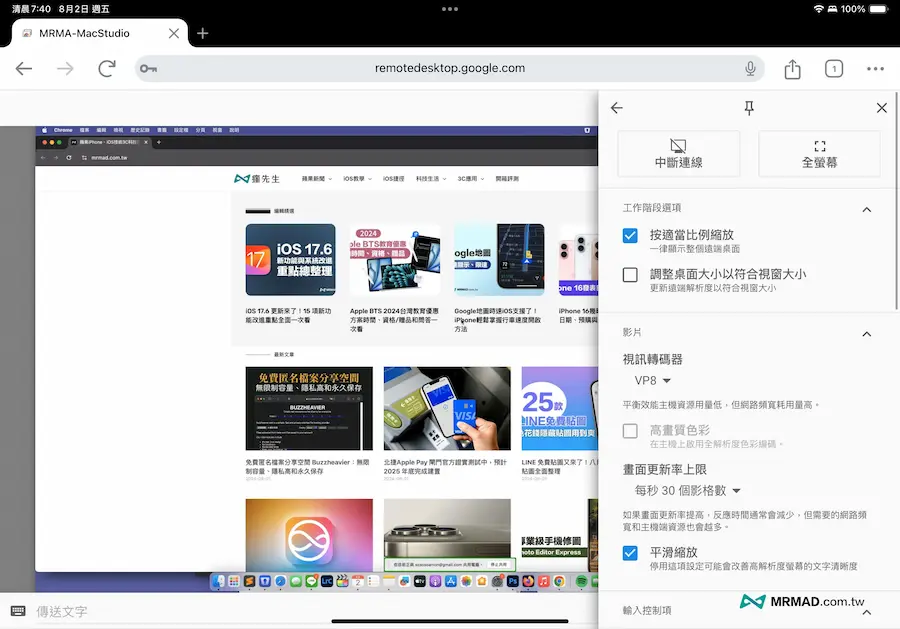
另外Chrome遠端桌面還支援能夠上傳或下傳資料,傳輸檔案也相當方便。
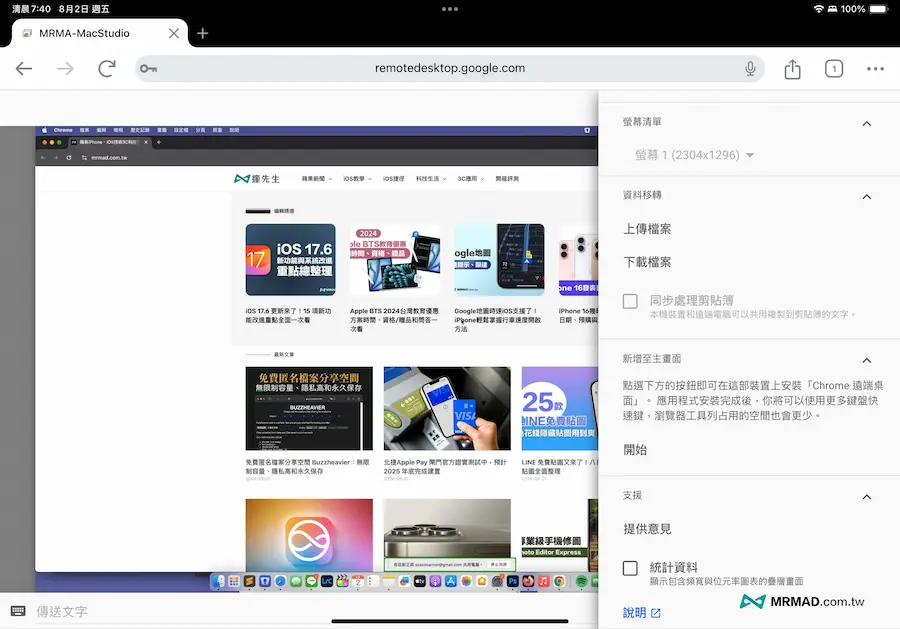
Chrome遠端桌面如何讓其他人連線控制?
要是想要讓其他人可以連入我們的電腦,在不同 Google 帳號要連線,就需要切換為「遠端支援」,並且點擊「產生存取碼」。
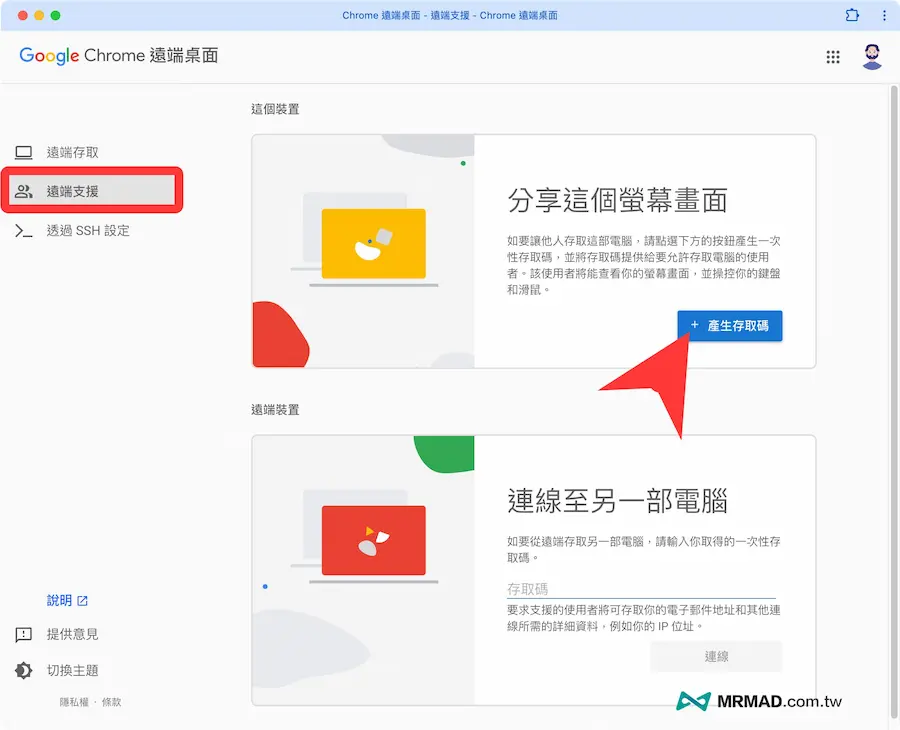
此時就會立即產生一組「一次性存取碼」,每次產生時效只有5分鐘,如果沒有人連上就會失效,當產生一次性存取碼後,可以點擊左側「複製」圖示,將這組連線存取碼提供給對方。
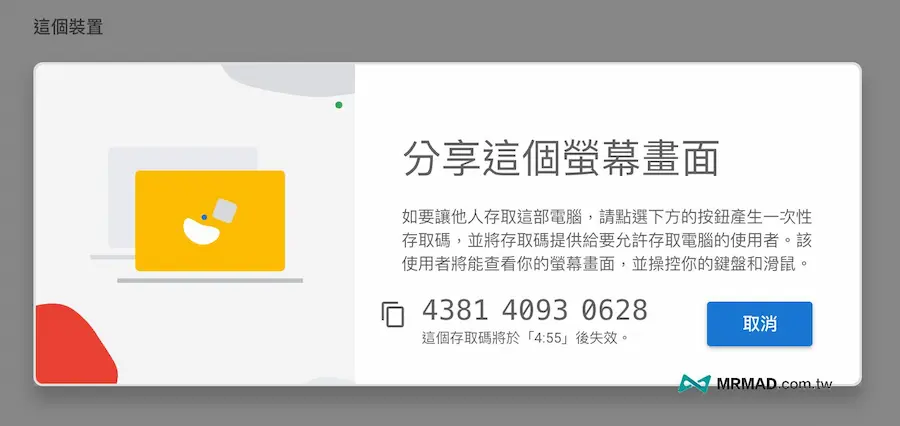
對方拿到這組一次性密碼,同樣也要透過 Chrome 遠端桌面最底下的提供支援區塊,輸入「一次性存取碼」,最後點擊「連線」。(出現chrome遠端桌面無法連線點我去排除錯誤)
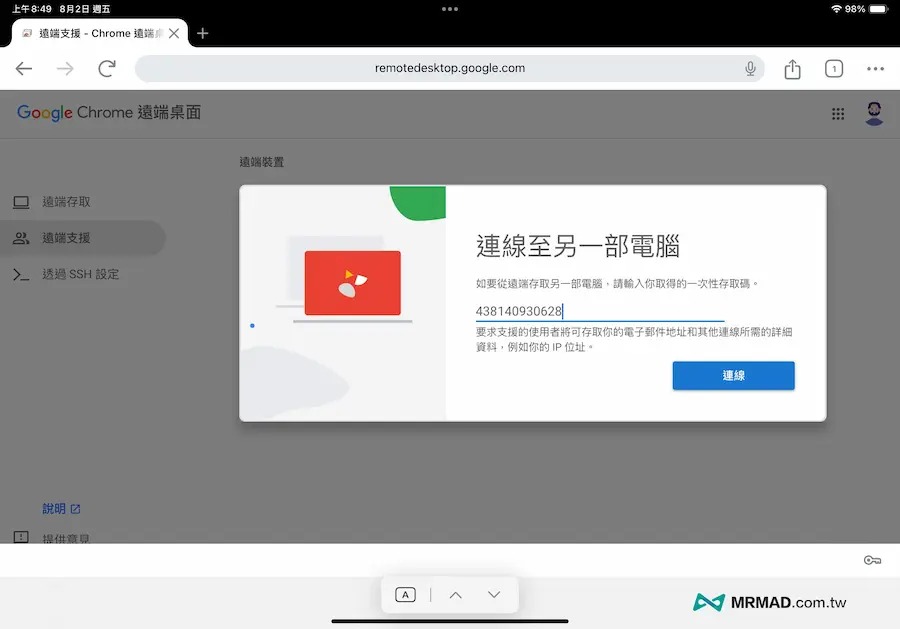
當對方輸入連線後,我們電腦也會收到其他人要求 Chrome 遠端桌面連線,只要點擊「共用」,對方就可以順利連上我們的電腦來控制。
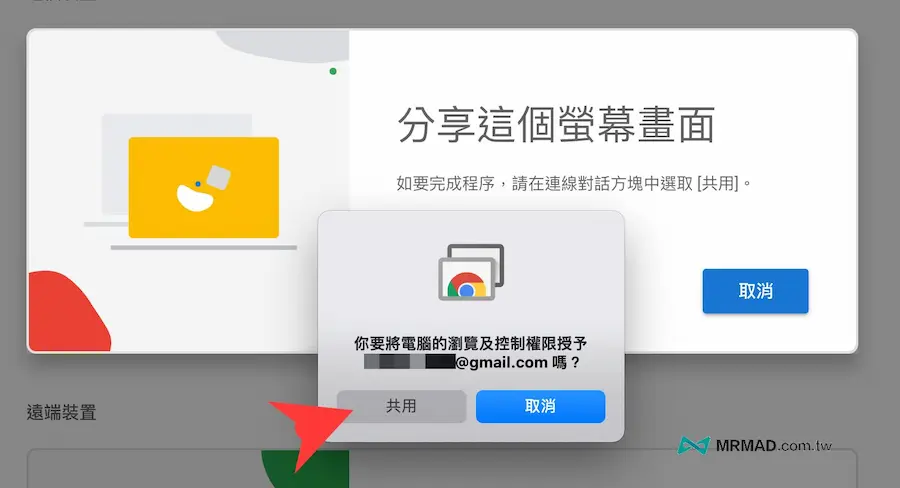
對方就可以透過 Chrome 遠端協助操作,我們也可以看見對方控制,這時候可以搭配通訊軟體來當成輔助溝通。
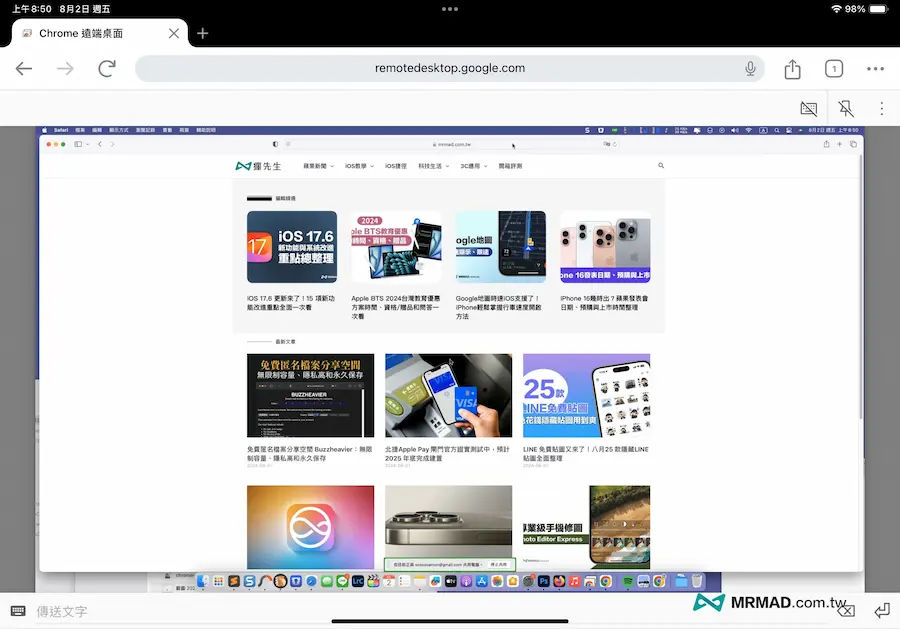
Chrome遠端桌面無法連線怎麼辦?
如果跳出「chrome遠端桌面無法連線」造成無法連線情況,可以嘗試底下幾個操作:
- 確認電腦是否有連上網路
- 確認 Chrome 是否有更新到最新版本
- 防毒軟體是否有阻擋 Chrome 遠端連線功能
- 防火牆允許底下幾個連線要求:
- 傳出 UDP 流量
- 傳入 UDP 回應
- TCP 通訊埠 443 (HTTPS) 的流量
- 通訊埠 3478 (STUN) 的 TCP 和 UDP 流量
- 使用公司或學校網路,您可能無法授權他人存取您的電腦,先聯繫系統管理者
功能總結
Chrome 遠端桌面在安全部分也是採用 Google 安全基礎架構的 WebRTC 技術所打造,不管是要遠端連線或分享螢幕操作,安全度和流暢度都算是相當不錯,要是需要遠端桌面連線,倒是可以直接改用 Chrome 會更快更方便。
延伸閱讀:
- Chrome 網址列開啟Google Gemini 超簡單!快速上手秘訣大公開
- Chrome網頁自動刷新擴充工具推薦,5招學搶票刷網頁輔助外掛
- Chrome 省電模式和節能模式怎麼開?解決耗電和吃記憶體方法
- 【Chrome截圖教學】免擴充工具內建2招快捷鍵長截圖輕鬆實現
想了解更多Apple資訊、iPhone教學和3C資訊技巧,歡迎追蹤 瘋先生FB粉絲團、 訂閱瘋先生Google新聞、 Telegram、 Instagram以及 訂閱瘋先生YouTube。